Sådan krypter du dine egne brugerdefinerede Ethernet-kabler med en hvilken som helst længde

Har du nogensinde brug for et kort Ethernet-kabel, men alle i dit skab er seks meter lange? Du kan bare indpakke overskydende, men for et renere udseende kan du forkorte kablet selv. Med de rigtige materialer kan du endda lave dine egne netværkskabler.
Ved at krympe dine egne Ethernet-kabler kan du gøre dem til den ønskede længde. Pre-made Ethernet-kabler kommer kun i bestemte længder, og du kan have brug for en størrelse, der ikke er tilgængelig. Igen kan du altid gå længere, end du har brug for, men det er stort set affald.
RELATERET: Hvilken type Ethernet-kabel (Cat5, Cat5e, Cat6, Cat6a) skal jeg bruge?
Det er også måde billigere at lave dine egne Ethernet-kabler end at købe dem på forhånd. For eksempel kan du købe en 1000-fods spole af Ethernet-kabel til omkring $ 60, give eller tage et par dollars afhængigt af, hvilken type kabel du får. Tak på et par få bukke til en stik stik og du ender med at betale mindre, end hvis du skulle købe færdige kabler.

Et 25-fods Ethernet-kabel på Amazon koster $ 8, hvilket er ret billigt, men det ville koste dig $ 320 for 1.000 fods værdi af disse kabler. Omkostningerne går endnu mere op med 10-fods Ethernet-kabler, som er prissat til $ 600 for 1.000 fods værd.
Givet, du tror måske, at du ikke behøver 1.000 fod Ethernet-kabel, men det ville vare meget lang tid , og du ville sandsynligvis ikke skulle købe et Ethernet-kabel igen nogensinde. Under alle omstændigheder kan du få en mindre 250-fods Ethernet-kabel til kun $ 20, hvis det synes mere muligt.
Hvad du skal bruge

Nogle af disse ting, jeg linkede til ovenfor, men her er en samlet liste af værktøjer og materialer, som du har brug for, hvoraf ingen er særligt dyre overhovedet.
- Bulk ethernet-kabel (sørg for, at det er bare kobber og ikke kobberklædt aluminium)
- RJ-45-stik
- Reliefstøvler valgfri, men de hjælper med at beskytte kontakten).
- RJ-45-krympeværktøj
- Wire cutters, wire strippere eller saks
Fik alt? Lad os komme i gang.
Trin 1: Mål længden du behøver
Tag dit Ethernet-kabel og måler længden, du har brug for. Hvis du måler til virkelig lange løber og har brug for 60 fods kabel, for eksempel, kan du lide at måle min armspids først (ca. fem fod), tag et kabel og strække det ud over hånden på brystet. Herfra kan jeg tælle hvor mange armspænd af kabel jeg har brug for at nå op til 60 meter.

Du skal ikke bekymre dig om at få den nøjagtige længde, men hvis du vil have noget, vil du have lidt overskud i slutningen for at gøre op for eventuelle uoverensstemmelser og fejl - du kan altid skære overskuddet og lave et andet Ethernet-kabel ud af det i fremtiden.
Når du får den længde, du har brug for, skal du blot klippe kablet med dine ledningsskærere eller saks.

Efter du skærer det, nu er det tid til at glide på en nødstøvler, inden du begynder at kaste med ledningerne og montere stikket, fordi du ikke kan glide det på, når du har installeret stikket.
Trin to: Striben Den ydre jakke Off
Tag dit krympeværktøj og brug det til at fjerne ca. 2-3 inches af yderkappen fra hver ende af kablet. Krympeværktøjet vil have en sektion med et knivblad og tilstrækkelig clearance til at skære gennem jakken, men ikke ledningerne på indersiden. Placer kablet i dette slot, tryk forsigtigt på krympeværktøjet og drej det for at klippe hele vejen rundt om jakken.

Derefter kan du trække jakken ud for at udsætte de mindre ledninger inde.

Du kan også læg mærke til et sæt meget tynde hårlignende tråde. Dette giver kablet nogle ekstra styrke, når du trækker på det, så de indvendige ledninger ikke modtager al stress. Men hovedårsagen til disse tråde er, at du kan trække dem ned for at skære endnu mere af den ydre jakke.

Hvorfor gør det dog? Fordi når du bruger dit crimpingsværktøj til at skære den ydre kappe væk, er der altid chancen for at du nicker indvendige ledninger nogensinde så lidt. Ved at trække på fiberstrimlerne for at skære mere af den ydre jakke og derefter skære indvendige ledninger lige under, hvor den mulige nick kan være, eliminerer du enhver risiko for kabelfunktion.
Du behøver ikke at gøre dette, hvis du er forsigtig nok med krympeværktøjet, men det er en ekstra forsigtighed, du kan tage, hvis du vil. Trin tre: Fjern og separer alle ledninger
Når du først afslører de indvendige ledninger, vil du bemærke, at der er fire par ledninger snoet sammen, hvilket resulterer i otte ledninger i alt. Disse par kommer i forskellige farver, hvor den ene er en solid farve, og den anden er en hvid tråd med en stribe, der matcher den faste farve.
Fjern alle fire par, så du har otte separate ledninger. Det er også en god ide at udpladre ledningerne så godt, som de kan, da de stadig vil være lidt bølgete efter at have slettet dem.

Trin fire: Sæt ledningerne i den korrekte ordre og forbered dem til at krympe

Næste , skal vi arrangere de otte ledninger i en bestemt rækkefølge, og det er her ting kan tage lidt øvelse.
Teknisk kan du få ledningerne i en hvilken som helst rækkefølge, du vil have, så længe begge ender er tilsluttet samme. Ethernet-kabler har imidlertid standarder for ledningsrækkefølgen, kendt som T-568A og T-568B. Den eneste forskel mellem de to er, at de orange og grønne par ledninger skiftes. Men hvorfor er der to forskellige standarder i første omgang?
Det er for det meste, at crossover Ethernet-kabler kan eksistere. Crossover-kabler bruges til direkte netværk af to maskiner sammen uden brug af en router. Den ene ende af kablet bruger T-568A og den anden ende bruger T-568B. Men for ethvert andet almindeligt Ethernet-kabel har begge ender samme ledningssekvens.
Hvad der skal bruges til, når du laver dine egne Ethernet-kabler, betyder det ikke noget rigtig. T-568B er ret almindelig i USA, fordi den er kompatibel med ældre telefonudstyr, og du kan tilslutte en telefonlinje til en Ethernet-stik, der bruger T-568B. De fleste præfabrikerede Ethernet-kabler, du køber (inklusive dem der er knyttet til ovenstående), bruger T-568B.
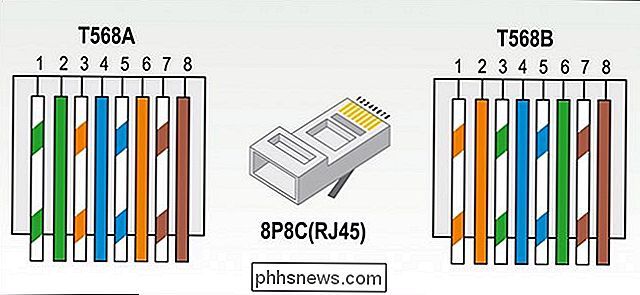
Men T-568A bliver stadig mere populær og anbefales. Plus, det er mere almindeligt i resten af verden (og telefonlinjer er på vej ud alligevel). Så med det sagt, bruger vi T-568A til denne vejledning. Lad os sætte vores otte ledninger i rækkefølge og gøre dem klar til at krympe. Følg diagrammet ovenfor og sæt ledningerne i rækkefølge i henhold til T-568A diagrammet. Når du gør det, skal du lægge ledningerne på tværs af din pegefinger og klemme dem ned med tommelfingeren for at holde dem på plads.
Når du har ledningerne i orden, skal du slutte dem tættere sammen og derefter begynde at arbejde på ledningerne frem og tilbage for at stive dem. Hold et godt greb på ledningerne under denne proces.
I sidste ende skal du være i stand til at lette dit greb på ledningerne, og de skal for det meste forblive i orden uden at være ude af vejen i forskellige retninger. Denne proces bør kun tage cirka 30 sekunder eller deromkring.

Næste tag fat i din sakse og afskær overskydende ledninger, så der kun er ca. en halv tomme mellem enden og hvor yderkappen begynder. Målet er at få ledningerne kort nok, så du kan presse den ydre kappe ind i stikket, krympe stikket over kappen for at sikre en sikker forbindelse (mere om det senere). Du får en bedre følelse for dette, når du har praktiseret et par gange.

Trin fem: Skub forbindelsen på og krymp den

Tag fat i din Ethernet-stik og med klemdelen vendt væk fra dig og grønne ledninger vender mod gulvet (eller loftet afhængigt af orienteringen), glid ledningerne inde, sørg for at hver ledning går ind i sin egen slot. Når du gør dette, skal du kigge nøje og sørge for, at ingen af ledningerne har hoppet ud af orden. Hvis det er tilfældet, skal du tage stikket ud, fastgøre ledningerne og genstarte.

Skub kablet helt ind, indtil alle otte ledninger berører enden af stikket. Du skal muligvis vride det lidt og give en lille kraft til at skubbe stikket helt på.
Derefter skal du tage fat i dit krympeværktøj og glide stikket i krympeslottet så langt det går. Det går kun på en måde, så hvis det ikke går helt på den ene side, skal du bare dreje værktøjet rundt og sætte stikket i igen. Hele konnektoren skal passe ind i krympeværktøjet.

Når stikket er helt ind, skal du klemme ned på værktøjet for at krympe stikket. Klem ned relativt hårdt, men ikke med al din styrke. Igen får du en bedre følelse af dette, jo mere du praktiserer.
Når det er gjort, skal du fjerne kablet fra værktøjet og inspicere hele forbindelsen for at sikre, at det er godt. Hvis det gøres ordentligt, skal den spidsede krympe mod bagsiden af stikket klemme ned på kabelens ydre kappe og ikke på de mindre ledninger. Hvis ikke, har du ikke afskåret tilstrækkeligt overskud fra de mindre ledninger.

Dernæst glidestøtten over stikket (hvis du bruger dem) og dernæst basere dig i dit eget Ethernet-kabel . Bare sørg for at sammensætte den anden ende!
Ethernet-kabler kan være så lange eller korte som du ønsker, men vær opmærksom på, at Ethernet har en fysisk grænse på 300 fod. Så sørg for at holde dem under den længde, hvilket ikke bør være et problem for det meste.

Billedkredit: Elektroda


Sådan genstarter du din Roku uden at tage den ud
Roku har ikke en strømknap, og der er ingen indlysende måde at genstarte den på i brugergrænsefladen. Irriterende, ikke? Det er et problem, når ting går ned, ja, men også fordi ting som opdateringer og tilføjelse af private kanaler stort set udløses af genstart af systemet. Er der ikke nogen måde at tvinge ting til at genstarte, uden at tage strømmen ud og tilslutte den igen?

Hvad bestemmer, om en pc kan være en webserver eller ej?
Hvis du tænker på at oprette en webserver, har du brug for en computer, der er specielt bygget med det formål eller kan du bruge en mere almindelig type computer? Dagens SuperUser Q & A-indlæg har svaret på en nysgerrig læsers spørgsmål. Dagens Spørgsmål og Svar-sessions kommer til vores side med SuperUser-en underafdeling af Stack Exchange, en community-driven gruppe af Q & A-websteder.



